有没有遇过以下情况,去到一些主题公园或大型公园,开启 Google Maps 查看地图时,Google Maps 就只是一大片绿色,没有详细的资料。
这些主题公园和大型公园的网站多会提供一些图像档案形式的地图,让访客可以下载使用,这些地图档案资料都较详尽。但开启这些图像档案地图,就只是一幅相片,不可以配搭手机的 GPS 功能。
有了详细地图,但没有 GPS 确实不便。大家可以试用这个 MyMaps,可以开启图像档案地图,并配合 GPS可作定位!
地图要合比例
要使用这个 MyMaps,首先要确定你的图像档案地图是合比例的。
跟着开启 MyMaps,按上方的[+]按钮建立新地图。给这个地图一个名字,并按下方按钮选择你的图像档案地图。
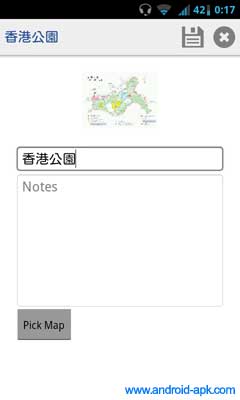
设定参考点
跟着就要设定两个参考点的位置,可让 MyMaps 用作计算。按上方[+]按钮,跟着放大并移动地图并对准参考点。跟着按上方的箭咀按钮,可以选择当前位置,又或输入参考点的经纬度。重复步骤设定另一参考点。建议在地图上的两端各设一个参考点,例如在公园一头一尾两个出入口。
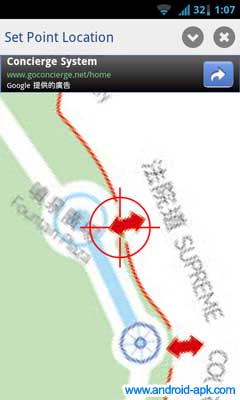
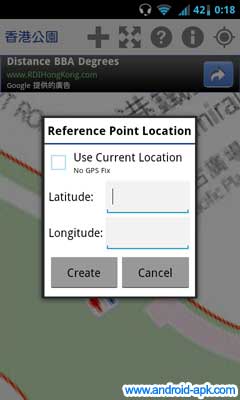
如何取得经纬度?可以在电脑上开启 Google Maps,在所选位置按右键,选择 “What’s here?”,搜寻栏就会列出位置的经纬度。
使用地图
已訯定完成,可使用地图。MyMaps 会根据 GPS 取得的位置数据,配合你设定的参考点位置,计算出在图像档案地图上的位置,并以红点作出标记。
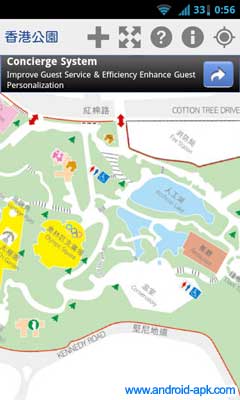
这个 MyMaps 概念十分好,可以将自订的地图配合 GPS 使用。不过 MyMaps 还是 Beta 阶段,功能和界面都较为简单,仍有改进空间。至于定位的准确性?笔者在公司测试,只要参考点正确无误,定位都十分准确。





